Порой возникает ситуация, когда вам не хватает рабочего пространства и необходим ещё один монитор. Но в вашем распоряжении лишь ещё один старенький ноутбук, мощность которого оставляет желать лучшего.
Что же делать в этой ситуации? Выход как не странно очень прост.
С выходом операционной системы Windows 10, компания Intel позаботилась об этой проблеме и создала технологию WiDi.
Intel Wireless Display, более известен как WiDi, беспроводная передача контента с мобильного устройства (ноутбук, ультрабук, планшет) на телевизор (Smart TV), разработанная компанией Intel. Технология базируется на стандарте Wi-Fi. Позволяет воспроизводить 1080р HD-видео и 5.1 объёмный звук на совместимых устройствах.
Другими словами, если у вас на устройствах установлена операционная система Windows 10, вы можете сделать из одного ноутбука монитор, который является дополнительным для основного.
Как использовать второй ноутбук в качестве монитора?
1) На ноутбуке, на который будет проецироваться изображение, открываем «Параметры»;
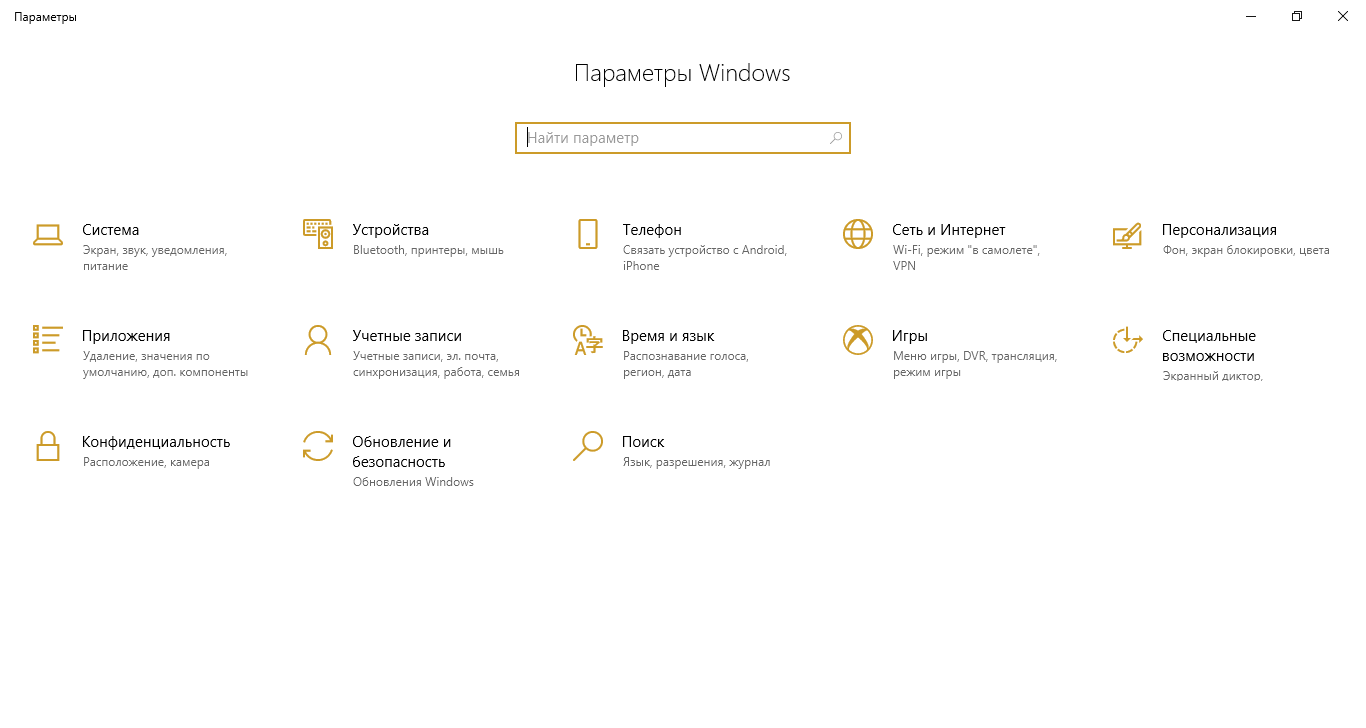
2) Переходим в раздел «Система» и в левом меню ищем пункт «Проецировать на этот компьютер»;
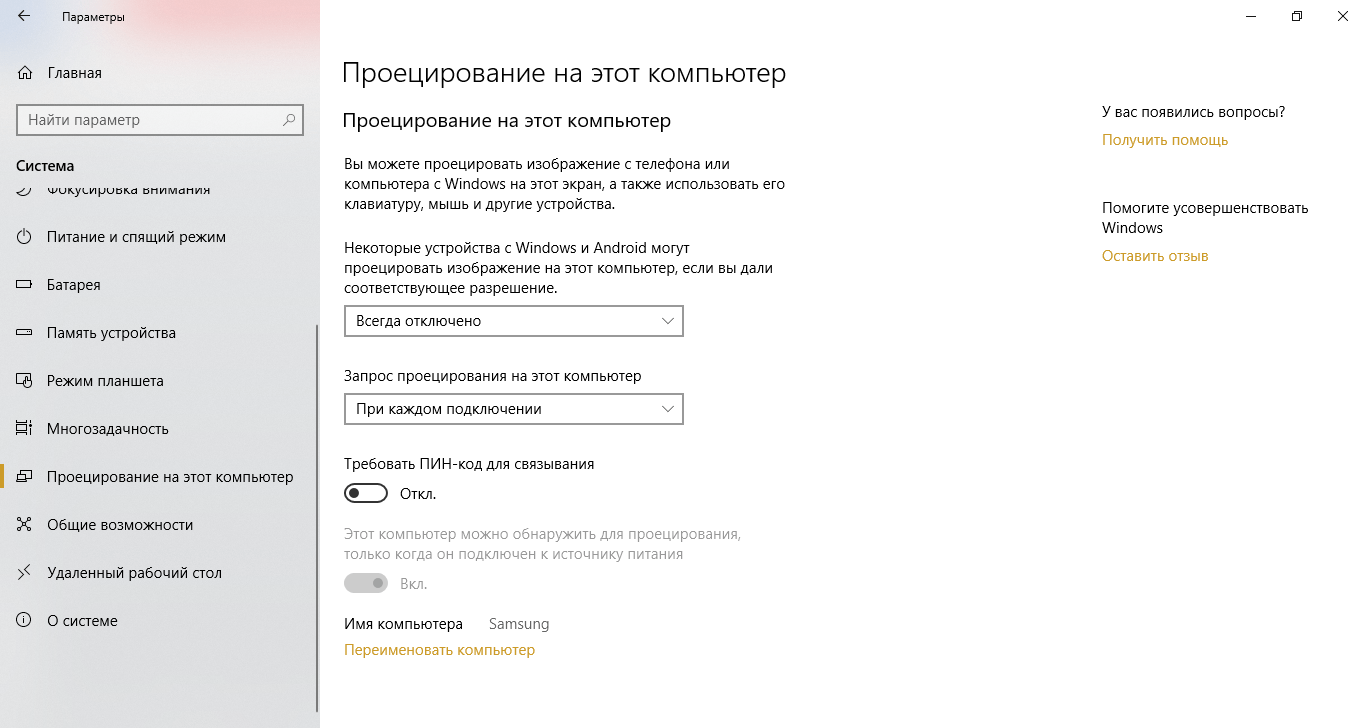
Сразу скажу, что на некоторых устройствах данная технология может не поддерживаться. Если же у вас нет красного текста, говорящего об этом, можете смело двигаться дальше.
3) Меняем разрешение на «Доступно везде»;
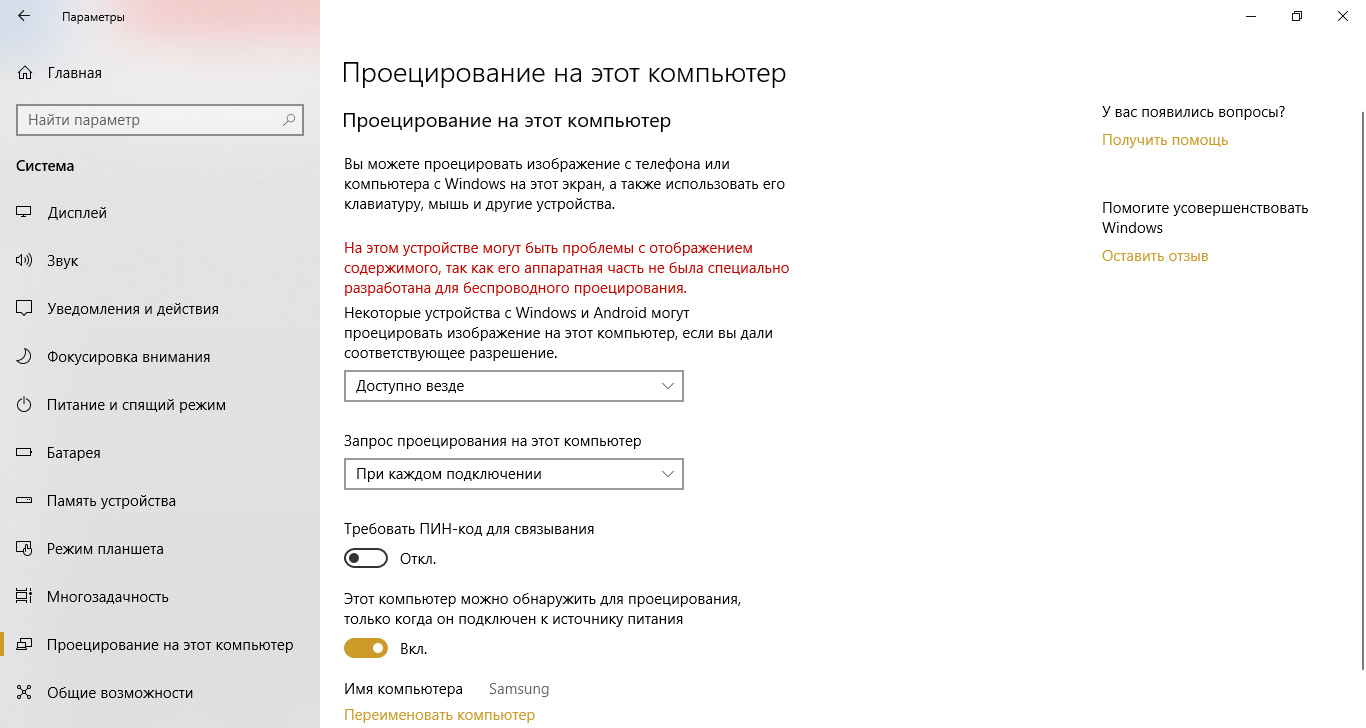
4) Подключаемся с двух устройств к Wi-Fi. Некоторые из ноутбуков обладают возможностью раздавать Wi-Fi прямо с устройства. Если у вас нет такой возможности, можете использовать свой телефон, как переносную точку, которой необходимо подключится.
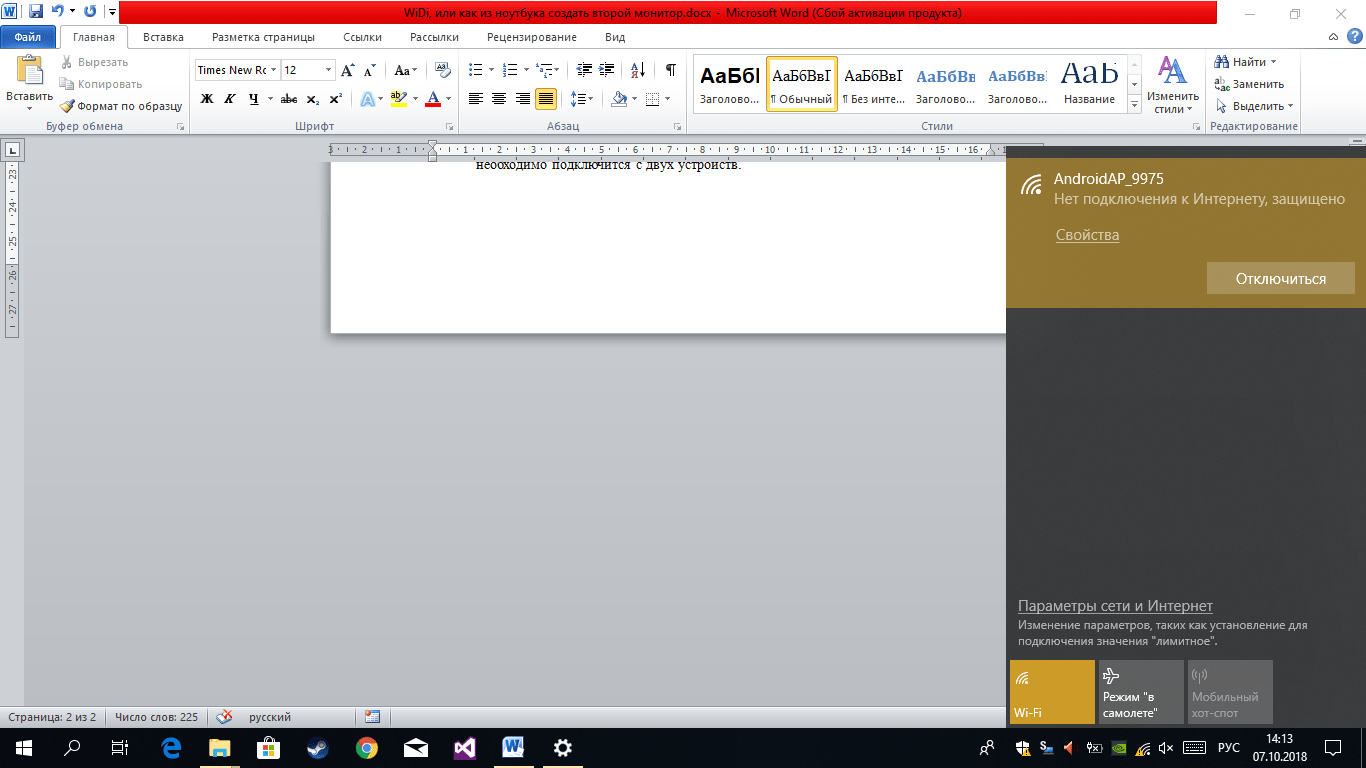
5) Далее на компьютере, который проецирует изображение. Открываем правую шторку, где выбираем следующие пункты: «Правая шторка» — «Передавать на экран» — «Подключение к беспроводному дисплею».
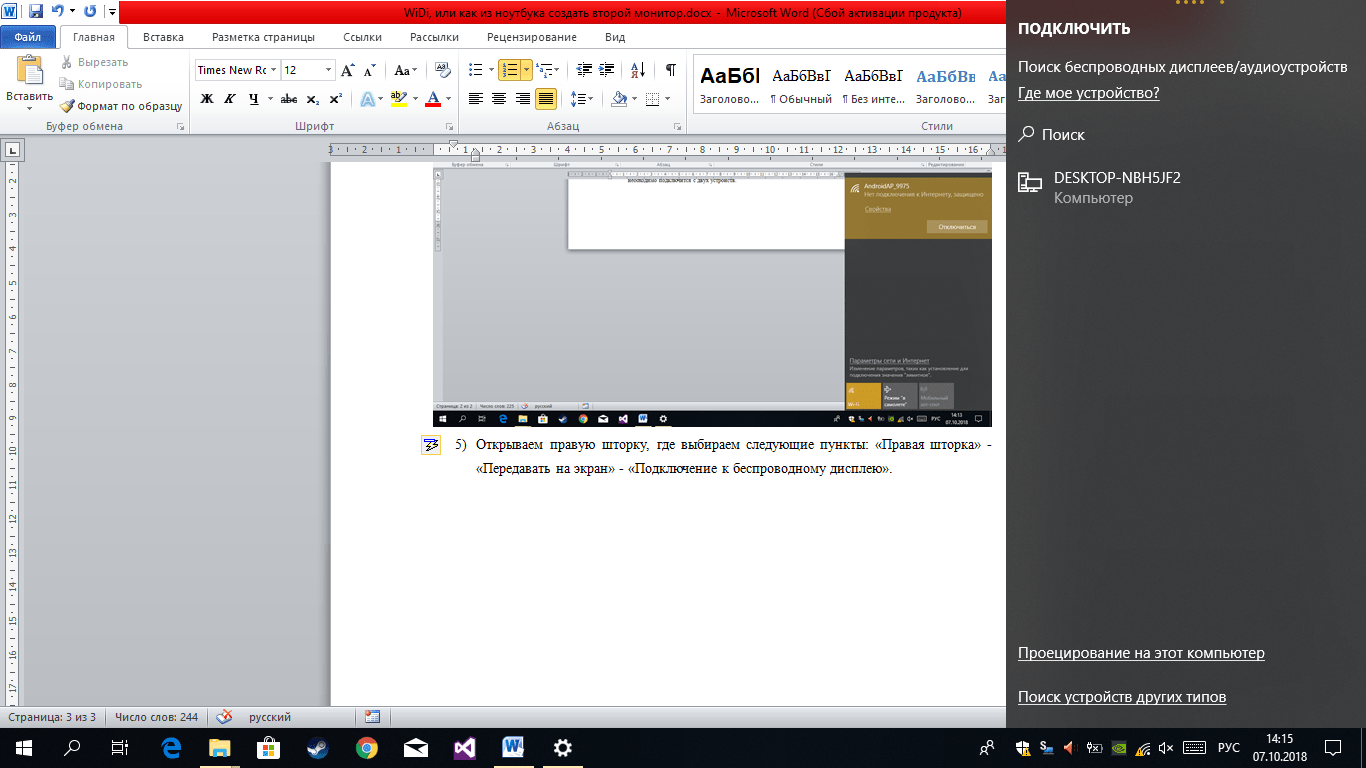
Если вы уже подключены к беспроводной сети Wi-Fi, а ваш второй компьютер настроен и готов к проецированию, в данном окне у вас отобразиться компьютер.
6) Выбираем устройство, к которому хотите подключиться. При подключении вы увидите следующее окно:
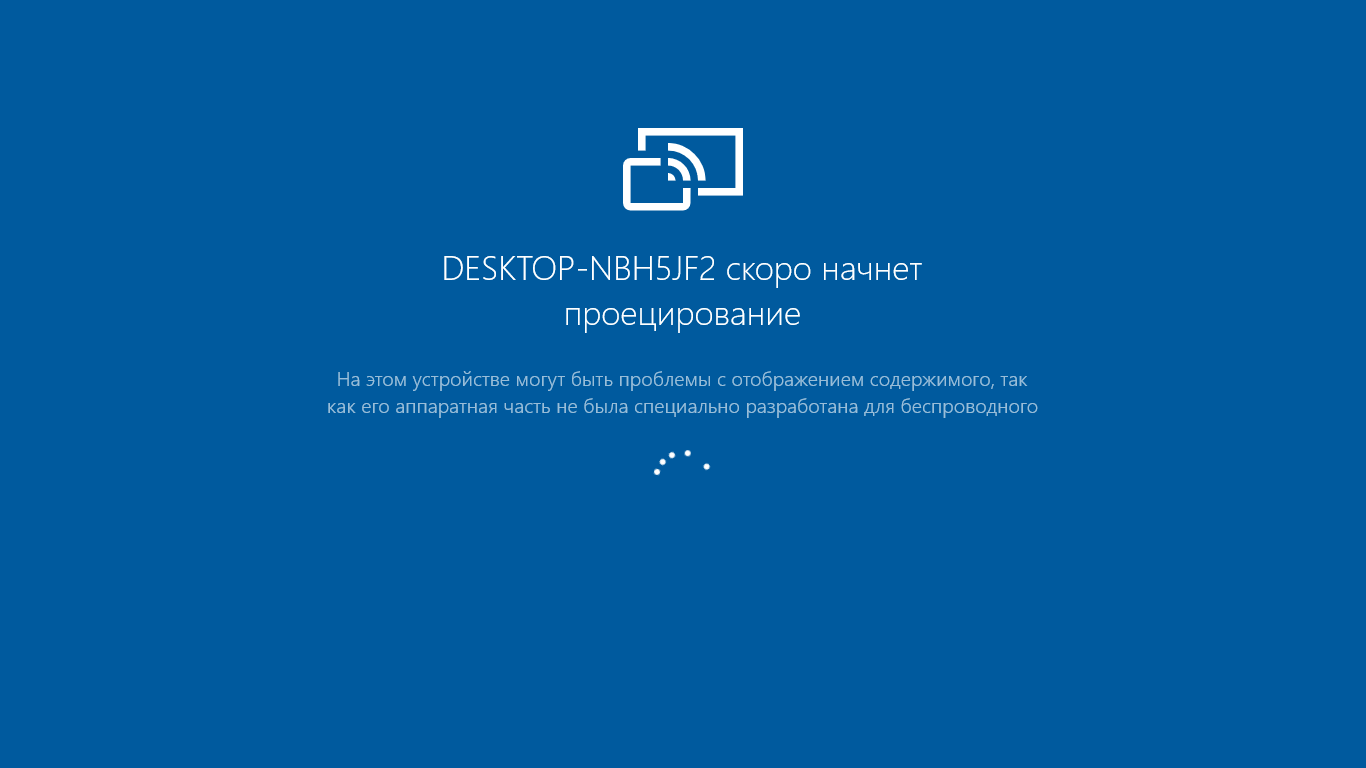
После того как подключение произойдёт, второй ноутбук к которому вы подключаетесь, начнёт проецировать изображение. Вам необходимо перейти в раздел «Параметры экрана» и настроить монитор под себя.
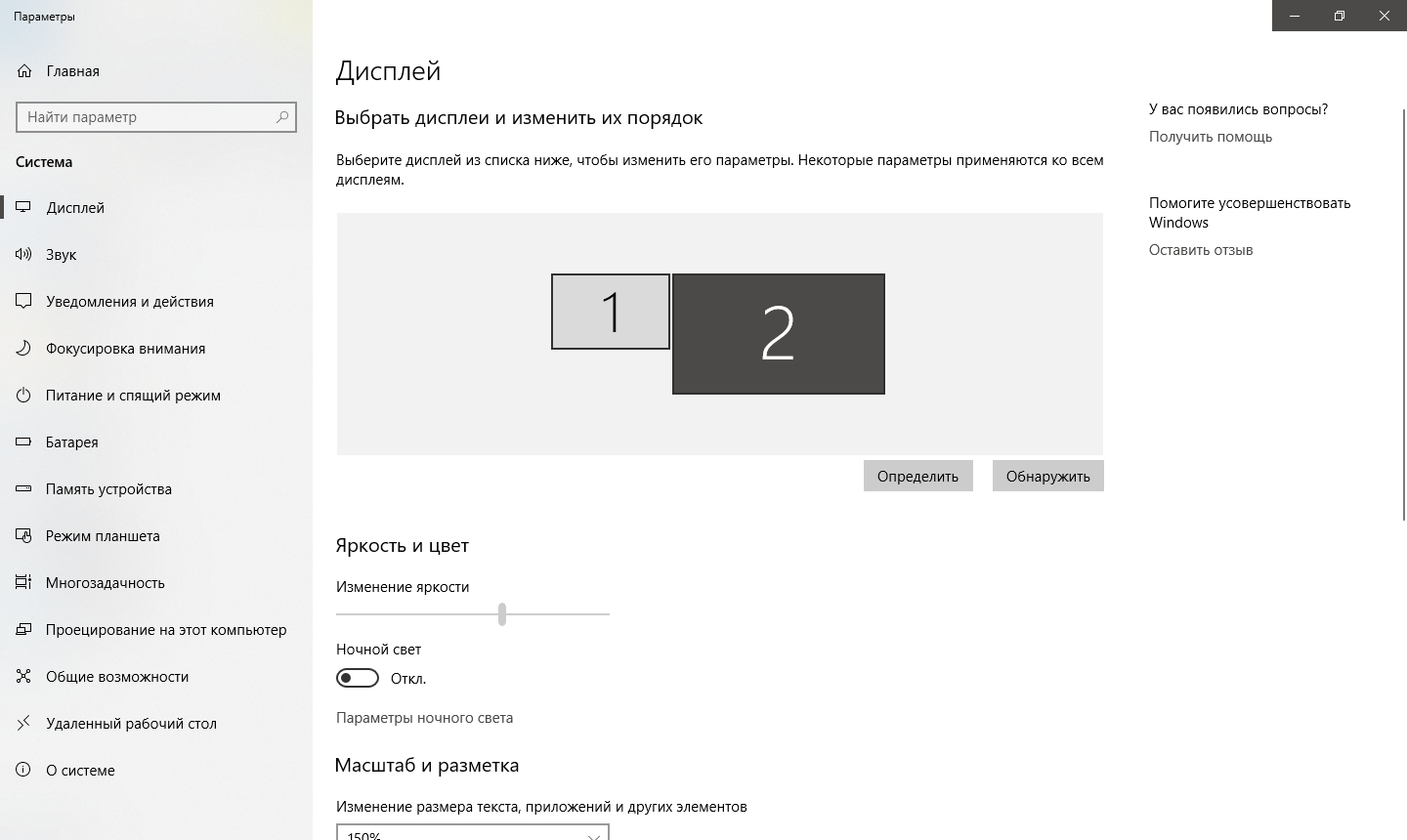
Поздравляю, теперь вы можете работать на двух мониторах. На этом всё.
Автор статьи: Александр Каримов.
Источник: you-hands.ru
Как использовать ноутбук в качестве монитора

Разнообразие современной компьютерной аппаратуры подразумевает самое разное её применение. Сегодня речь пойдёт о том, как использовать ноутбук в качестве второго дисплея персонального компьютера. Всего существуют три рабочих метода подсоединения дисплея ноутбука в качестве монитора ПК.
Первый метод актуален для владельцев ПК с операционной системой Windows, второй способ придуман для Mac, а третий метод применяется теми, кто не разобрался в двумя вышеизложенными способами. Рассмотрим каждый из них подробнее. Для успешной реализации каждого из способов вам пригодятся портативный компьютер, монитор, а также кабели питания и VGA/DVI.
Способ №1 Операционная система Windows
Как уже говорилось ранее, прежде всего, необходимо иметь в наличии кабель VGA для стандартного качества изображения, либо DVI-кабель для улучшения качества картинки. Следом необходимо подключить ноутбук к монитору. После произведения подключения нужно включить оба аппарата.
Далее необходимо выполнить действия внутри операционной системы, а именно вызвать контекстное меню правой кнопкой мыши и войти в меню “свойства”. Перейдя в соответствующее меню нужно перейти в параметры (там где изображены два пронумерованных экрана). В этом меню нужно выровнять экран №2 с экраном №1. После этого вы получите запрос на подтверждение. Применяйте изменения и включайте опцию расширения рабочего стола на второй монитор, поставив галочку напротив соответствующего пункта меню.
Способ№2 Mac – техника
Первым шагом, традиционно, является подключение монитора к ноутбуку. В случае с техникой Mac для подключения будет нужен кабель HDMI. После этого включите ваше Mac-устройство. Следующий шаг необходимо выполнить в интерфейсе этого устройства. Откройте вкладку “Мониторы” и перейдите в системные настройки. Там вы найдёте опцию “определить мониторы”.
Именно она вам и поможет определить необходимый монитор. Далее следует выбрать вкладку “Расположение”. Здесь вам будет представлен интерфейс для того, что бы правильно расположить дополнительный монитор рядом с основным.
Способ №3 Универсальный
Для того, что бы подключить ноутбук в качестве второго монитора, можно также использовать приложение “Air Display ”. Главным плюсом данного приложения является его установка как на Windows (версии 7 и 8) так и на Mac. Вторым значимым достоинством данного способа является отсутствие дополнительных затруднений с настройкой. Нужно установить приложения и проследовать дальнейшим инструкциям – все дополнительные настройки будут проведены автоматически.
Источник: 10pix.ru
Как использовать ноутбук в качестве монитора
Использование монитора ноутбука для подключения к компьютеру довольно-таки непростая задача, за которую лучше всего не браться, рассчитывая на отличное качество изображения.

Статьи по теме:
- Как использовать ноутбук в качестве монитора
- Как сделать ноутбук телевизором
- Как использовать экран ноутбука как монитор
Вам понадобится
- — программа Radmin;
- — ТВ-тюнер.
Инструкция
Убедитесь в том, что ваш ноутбук поддерживает функцию видеовхода. Для этого посмотрите в интернете спецификацию вашей модели относительно подключения видеоустройств. Не путайте эту функцию с наличием VGA или DVI-разъемов для подключения, они в большинстве случаев служат для передачи графической информации в устройства вывода.
Если у вас не имеется видеовхода на ноутбуке, купите и установите ТВ-тюнер с нужным вам разъемом для дальнейшего его использования в качестве монитора. Их можно приобрести в любых компьютерных магазинах. Настройте на компьютере аналоговый видеовыход. Настройка этого параметра очень проста, для этого в настройках видеоадаптера и монитора выставите нужную конфигурацию использования устройств.
Обычно данные параметры можно посмотреть в свойствах рабочего стола, на панели управления или в настройках видеокарты, открыв программу, устанавливаемую с драйверами. Здесь все также может зависеть от адаптера, поэтому настройки достаточно индивидуальны для каждого компьютера. Если у вас не получается выставить нужную конфигурацию, найдите схему подключения именно вашей модели видеокарты к телевизору, это будет аналогично использованию монитора ноутбука.
Скачайте и установите на ваш компьютер программу Radmin. Установите ее также и на ноутбук, выставив нужные настройки конфигурации оборудования. Используйте ее для просмотра файлов не только на одном, но и на другом компьютере. Также в интернете много разных программ, которые предлагают вам использовать их для улучшения отображения такого вида подключения, но большинство из них не срабатывают, поскольку все настройки, которые можно изменить, меняются сами без привлечения дополнительного оборудования. Другое дело – их установка для расширения функционала.
Источник: www.kakprosto.ru